ব্লগার / Blogger কি ?
ব্লগার গুগলের এমন একটি প্লাটফর্ম যেখানে আপনি বিনামূল্যে একটি ওয়েবসাইট তৈরি করতে পারবেন। ব্লগার এর সকল ফিচার সহজ হওয়াই যেকেউ চাইলেই তার নিজস্ব একটি ফ্রি ওয়েবসাইট বানিয়ে নিতে পারেন।
আপনি হয়তো সচারচর সোশ্যাল মিডিয়াতে যেমন ফেসবুক, ইনস্টাগ্রাম, হোয়াটঅ্যাপ স্টেটাস ইত্যাদি প্লাটফর্মে নানা ধরনের পোস্ট বা লেখালেখি করে থাকেন এবং এবং আপনার বন্ধু কিংবা ফলোয়ার্সরা আপনাকে যদি আরো লেখা পোষ্ট করতে উৎসাহিত করে, তাহলে আপনার জন্য একটি সহজ প্লাটফর্ম হতে যাচ্ছে ব্লগার/blogger। ব্লগার/blogger প্লাটফর্মে আপনি নিয়মিত আর্টিকেল বা পোস্ট লিখতে পারবেন এবং এই আর্টিকেল বা পোস্ট আপনার বন্ধুদের সাথে শেয়ার করে ভালা রেসপন্স পেতে পারেন। আর আপনি যদি প্রফেশনালি ব্লগিং করতে চান তাহলে প্রথমেই ব্লগার এর মাধ্যমে শুরু করে এখান থেকে ব্লগিং এর অভিজ্ঞতা নিতে পারেন এবং পরবর্তীতে আপনি ওয়ার্ডপ্রেস এর মাধ্যমে ডোমেন ও হোস্টিং ক্রয় করে প্রফেশনালি ব্লগ শুরু করতে পারবেন।
ব্লগারে ওয়েবসাইট বানাতে কি কোডিং জানতে হবে ?

ওপরের ওয়েবসাইটি দেখলেনতো ? এই ওয়েবসাইটটি আমি ব্লগারে তৈরি করেছি এবং ওয়েবসাইটিতে মনেটাইজেশন পেয়েছি ফলে এই ওয়েবসাইটটিতে ব্লগ পোষ্ট লিখে বর্তমানে আমি একটি অংশ ইনকাম করছি।
ব্লগারে ওয়েবসাইট বানানো খুবই সহজ কাজ। আপনার হাতে যদি একটি মোবাইল ফোন থাকে তাহলে এই Article পড়ে আপনি কয়েকটি সহজ স্টেপ ফলো করে সুন্দর একটি ওয়েবসাইট বানিয়ে ফেলতে পারেন। ব্লগারে ওয়েবসাইট বানানোর জন্য আপনাকে কোডিং জানতে হবে এমনটি একদমই না। কোনো রকমের কোডিং ছাড়াই কিভাবে ব্লগার ওয়েবসাইট বানাবেন চলুন শেখা যাক।
ব্লগারে ফ্রি ওয়েবসাইট কিভাবে বানাবেন ?
Step – 1 :
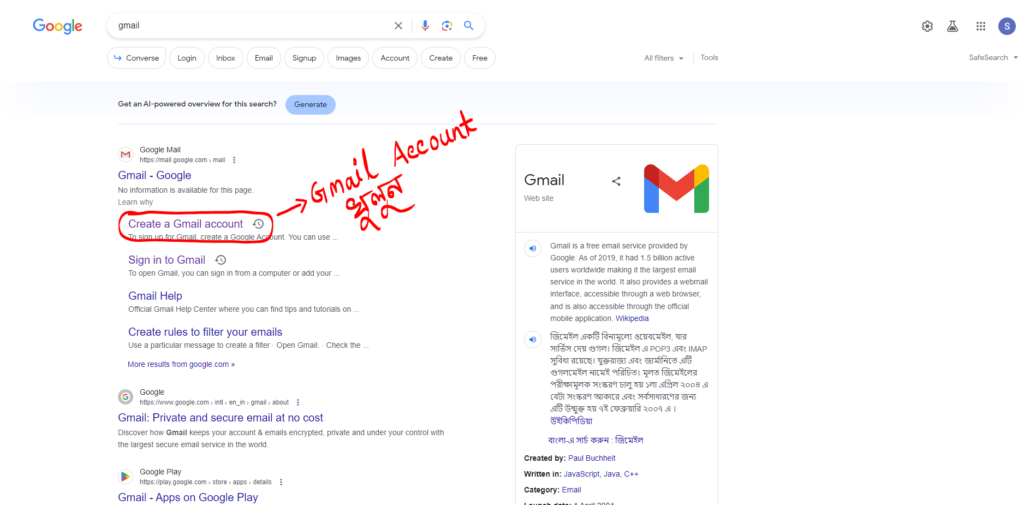
ব্লগার/blogger এ একটি ওয়েবসাইট তৈরি করার জন্য প্রথমেই আপনার একটি গুগল একাউন্ট লাগবে অর্থাৎ একটি জিমেইল প্রয়োজন হবে। যদি আপনার জিমেইল একাউন্ট না থাকে তাহলে জিমেইল একাইন্ট তৈরি করে ফেলুন।
Step – 2 :

এবার আপনার ফোনে কিংবা কম্পিউটারে যেকোনো একটি Browser খুলুন এবং Blogger.com লিখে সার্চ করুন।
আপনি প্রথমেই ব্লগারের লিঙ্ক পাবেন www.blogger.com লিঙ্কে ক্লিক করুন।
Step – 3 :
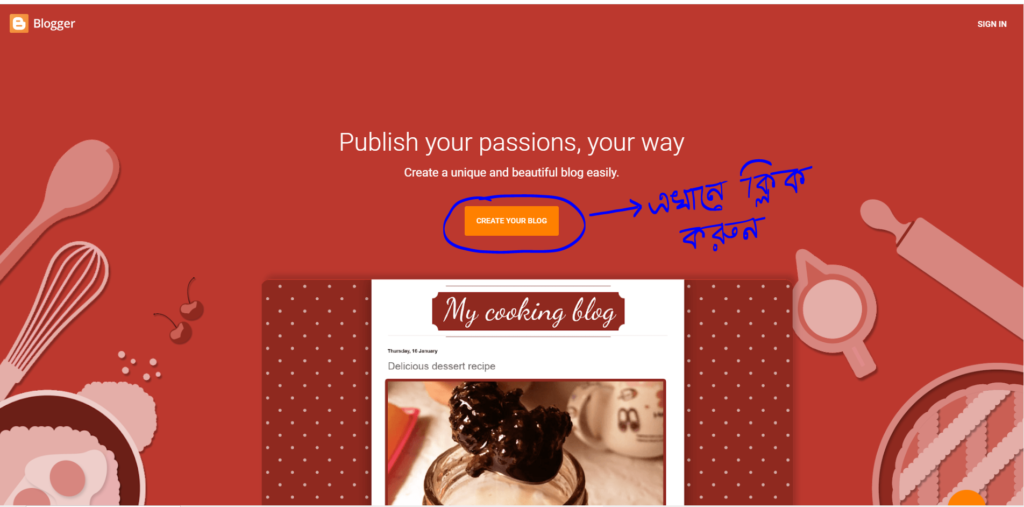
এবার আপনার সামনে একটি নতুন পেজ খুলে গিয়েছে। আপনার সামনে যে নতুন পেজটি খুলেছে এখানে আপনি দেখতে পাচ্ছেন ‘Create Your Blog’ এই অপশনটিতে ক্লক করুন।
Step – 4 :

চতুর্থ স্টেপে আপনি দেখতে পাবেন Gmail Id নির্বাচন করার অপশন খুলেছে ঠিক উপরের ছবির মতো। এখন আপনাকে Gmail Id নির্বাচন করতে হবে যে Gmail দিয়ে আপনি Blogger এ ওয়েবসাইট বানাতে চাইছেন।
Step – 5 :
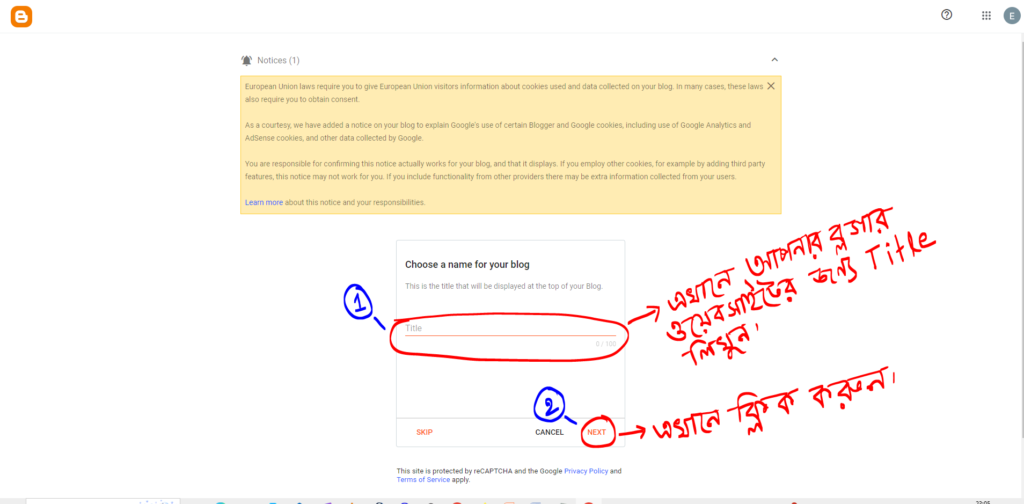
এখন থেকে পর পর দুটো স্টেপ খুব গুরুত্বপূর্ণ। এখন আপনাকে আপনার ওয়েবসাইটের জন্য একটি নাম দিতে হবে। নাম দেওয়ার পর নীচে Next বোতামটিতে ক্লিক করুন।
- খেয়াল রাখবেন Title টি ১০০টি অক্ষরের মধ্যে লিখতে হবে।
Step – 6 :
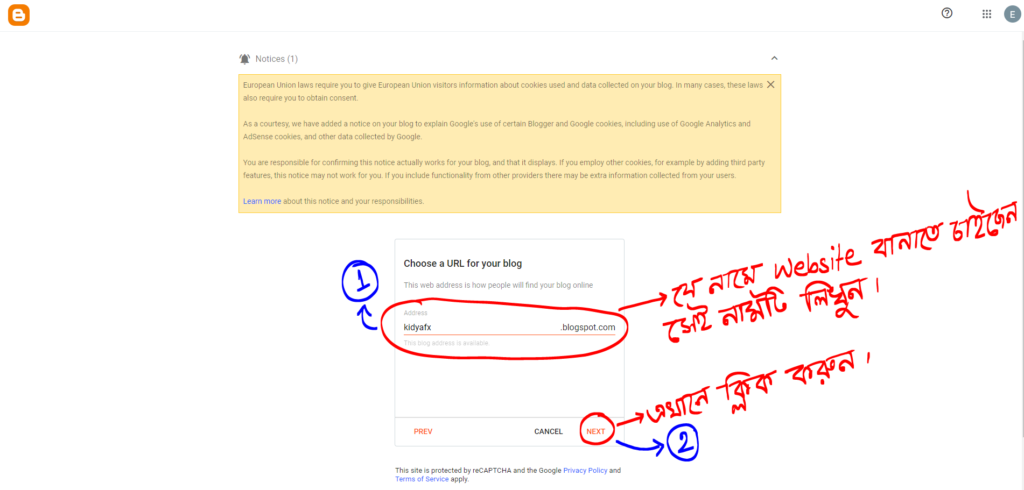
এবার যে নামে ওয়েবসাইট খুলতে চাইছেন সেই নামটি লিখুন অর্থাৎ Url। উপরের ছবিটি দেখে আপনাদের অনেটা ধারণা হয়ে যাবে।
তবে যে নামটি ওয়েবসাইটের জন্য ঠিক করছেন সেই নামটি যদি Available থাকে তাহলে নীচে Next বোতামটি ক্লিক করার জন্য খুলে যাবে। এবার নীচের Next বোতামটি ক্লিক করুন।
- যদি দেখেন ওয়েবসাইটের নামটি Available নেই তাহলে অন্য নাম পছন্দ করুন।
- এই স্টেপে খেয়াল রাখবেন আপনি যেই Url / নামটি এখানে দেবেন সেটাই আপনার ওয়েবসাইটের Web Address হবে। সুতরাং ওয়েবসাইটের নাম/Url ছোট রাখার চেষ্টা করবেন।
- ওয়েবসাইট এর নাম রাখার আগে অবশ্যই GoDaddy কিংবা Hostinger এ চেক করে দেখবেন আপনার পছন্দের নামে Domain Available আছে কি না। যদি Domain Name Available থাকে তাহলেই নামটি আপনার ওয়েবসাইটের জন্য নির্বাচন করুন।
Step – 7 :
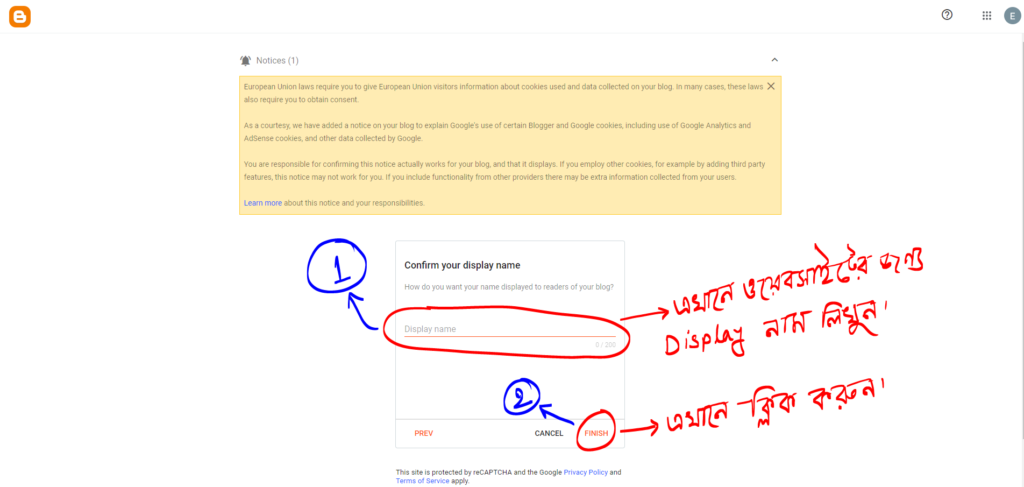
এখন আপনার ওয়েবসাইট তৈরির শেষ পর্যায়। ওপরের ছবিটির মতো আপনার ওয়েবসাইটের জন্য একটি Display নাম রাখুন এবং নীচের Finish বোতামটিতে ক্লিক করুন।
এখন আপনার ওয়েবসাইট পুরোপুরি ভাবে তৈরি হয়ে গিয়েছে। নীচে আপনার যে ছবিটি দেখতে পাচ্ছেন সেটি ওয়েবসাইটের Back Panel । এখান থেকে আপনাদের ওয়েবসাইটে কাজ করতে হবে।








